Sigurnosne pojave iPhonea nisu male. Nisu iste veličine kao ukupno iskorišteni prostor na iPhoneu, ali još uvijek mogu zauzeti GB prostora na vašem Windows disku. Izvan okvira, ne možete promijeniti mjesto na koje se sprema sigurnosna kopija. Možete premjestiti leđa gore na drugo mjesto i vratiti ga natrag kada se s njega morate vratiti, ali to je vrlo nespretan način da to učinite. Ako se ipak ne želite koristiti spojne veze, možete napraviti sigurnosnu kopiju iPhone uređaja na vanjskom pogonu pomoću iTunes-a.
Izradite sigurnosnu kopiju lokacije
Dvije verzije iTunesa dostupne su napredstaviti; inačica aplikacije za radnu površinu i inačica UWP aplikacije. Lokacija sigurnosne kopije za obje aplikacije malo se razlikuje. Morate znati gdje aplikacija trenutno sprema sigurnosnu kopiju kako biste stvorili spojnu vezu koja ga usmjerava drugdje.
Verzija za radnu površinu
C:UsersYour User NameAppDataRoamingApple ComputerMobileSyncBackup
Verzija aplikacije UWP
C:UsersYour User NameAppleMobileSyncBackup
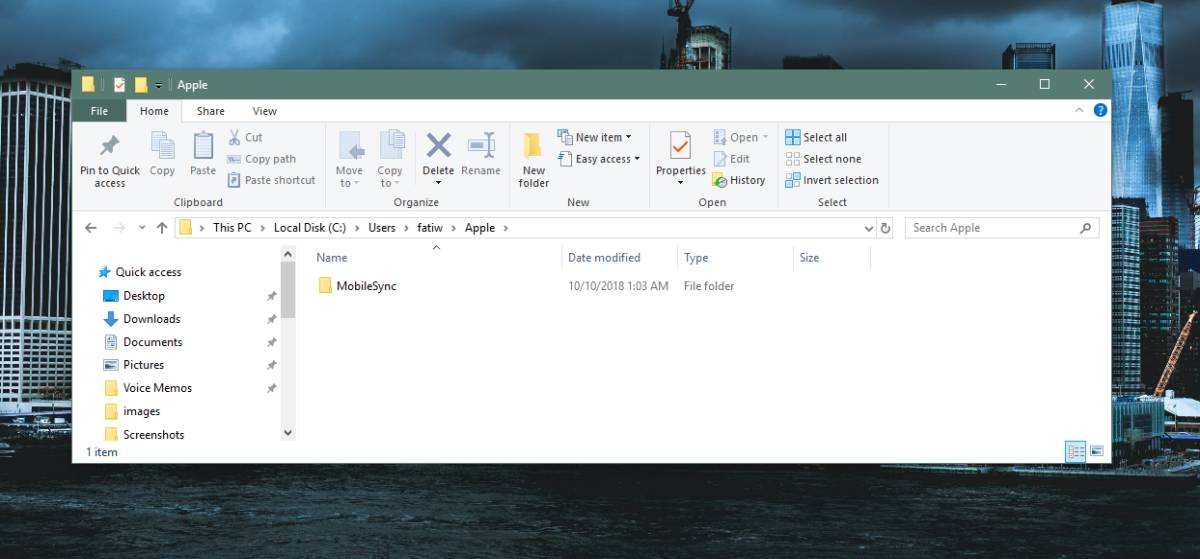
Novo sigurnosno kopiranje
Spojite pogon koji želite izraditi sigurnosnu kopijuiPhone za. To ne samo što služi za vanjske pogone, već se može koristiti i za unutarnje pogone. U korijenu pogona stvorite mapu pod nazivom "MobileSync".
Zatim izrezajte mapu sigurnosne kopije s Windows pogona i zalijepite je u novostvorenu mapu MobileSync. Obavezno ga izrezujte i zalijepite, umjesto da ga kopirate.
Stvorite poveznicu
Ako imate otvoren iTunes, zatvorite ga. Otvori naredbeni redak s administratorskim pravima. Morate izvršiti naredbu u nastavku, no morate je promijeniti da odgovara putu do vaše trenutne sigurnosne kopije i nove koju ste upravo stvorili.
Pokrenite naredbu dolje za UWP iTunes aplikaciju;
MkLink /J “C:UsersYour User NameAppleMobileSyncBackup” “E:MobileSyncBackup”
Pokrenite naredbu dolje za aplikaciju iTunes za radnu površinu;
MkLink /J “C:UsersYour User NameAppDataRoamingApple ComputerMobileSyncBackup” “E:MobileSyncBackup”
U oba slučaja želite zamijeniti "Vaše korisničko ime" s vašim stvarnim korisničkim imenom. Možete promijeniti slovo pogona kojem je ikada dodijeljeno slovo na pogon na koji želite preuzeti sigurnosne kopije.
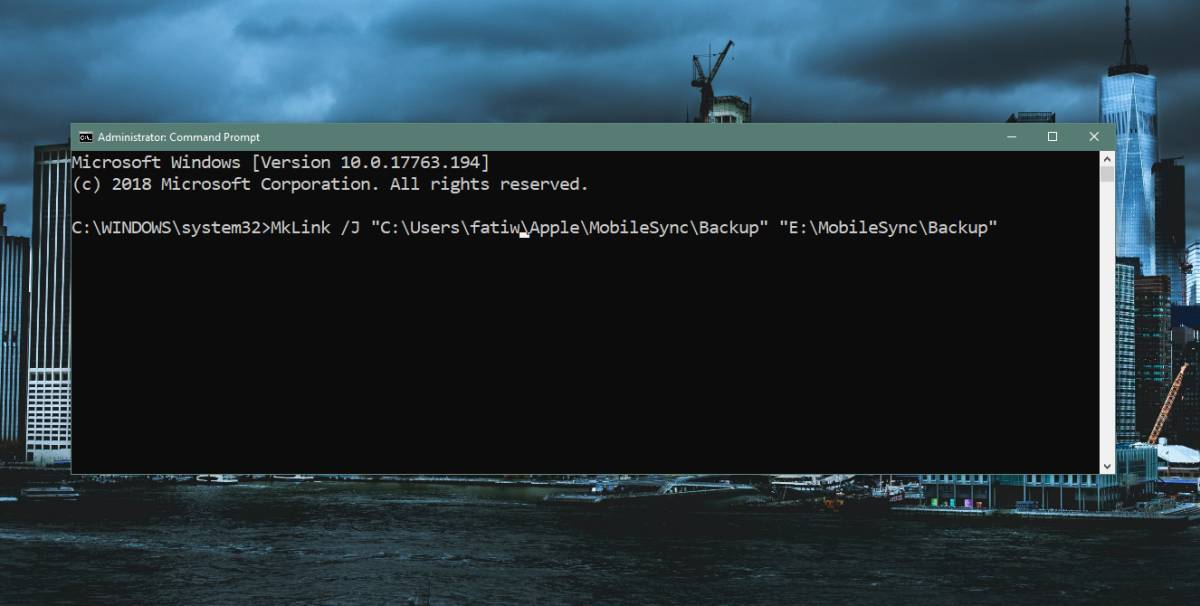
Što se događa?
Možda se pitate zašto možete koristiti ovu metoduizradite sigurnosnu kopiju iPhone uređaja na vanjski pogon, ali ne i promijenite lokaciju sigurnosne kopije putem iTunes-a. To je zato što se tiče iTunesa, on i dalje izrađuje sigurnosnu kopiju vašeg iPhonea na izvornom mjestu koje je odabrao. Spajanje veze je ono što preusmjerava datoteke na drugi pogon i drugo mjesto.











komentari